Cùng với các loại virus, ransomware cũng là mối đe dọa nguy hiểm tới hệ thống máy tính và tốc độ lây lan nhanh trên toàn cầu. Để ngăn chặn phần nào sự tấn công đó, các phần mềm chống ransomware hay antivirus là công cụ cần thiết trên mỗi máy tính.
Trend Micro RansomBuster là công cụ phát hiện những tập tin hay phần mềm khả nghi trên máy tính để thông báo tới người dùng. Bên cạnh đó, công cụ còn có tính năng chặn sự lây lan của ransomeware, nếu máy tính bị lây nhiễm tới các thư mục quan trọng. Bài viết dưới đây sẽ hướng dẫn bạn đọc cách sử dụng Trend Micro RansomBuster trên máy tính.
Bước 1:
Bạn nhấp vào link dưới đây để tải và cài đặt phần mềm Trend Micro RansomBuster trên máy tính.
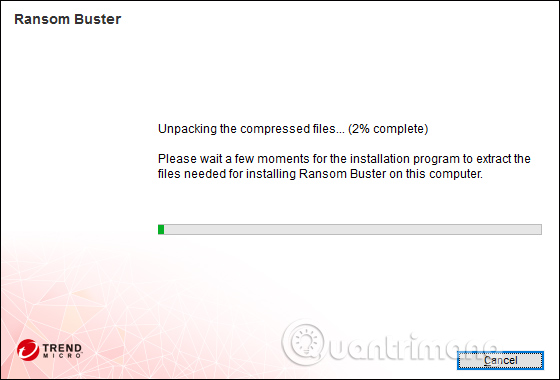
Bước 2:
Bạn chờ công cụ kiểm tra hệ thống, sau đó nhấn vào Agree and Install để đồng ý điều khoản.
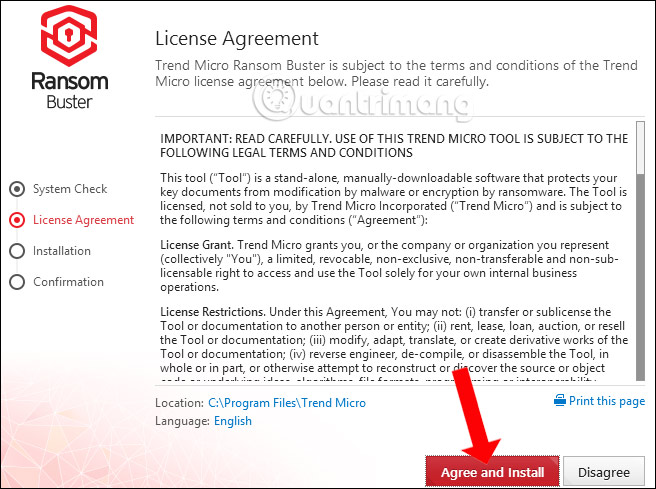
Chờ quá trình cài đặt phần mềm Trend Micro RansomBuster hoàn thành.
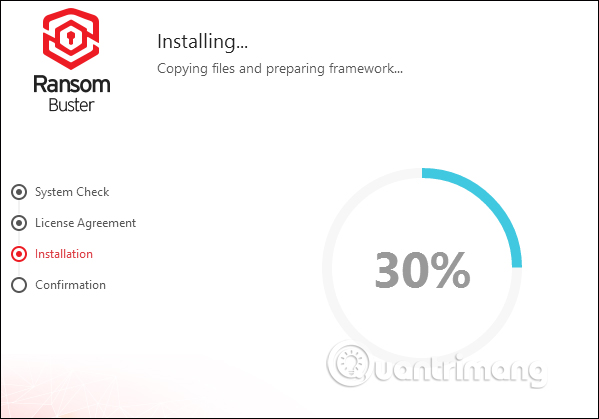
Công cụ sẽ yêu cầu người dùng nhập địa chỉ email để xác nhận tài khoản cũng như nhận thông tin mới từ nhà sản xuất. Nhập địa chỉ email rồi nhấn Finish bên dưới.
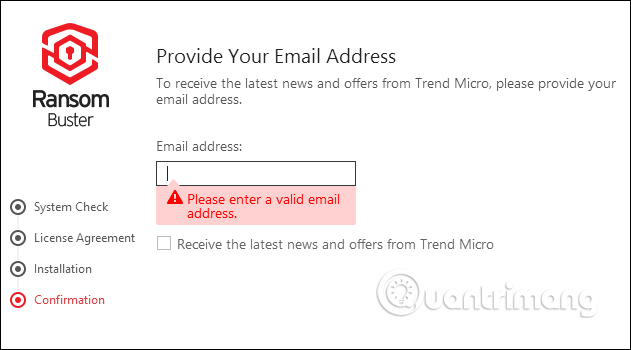
Bước 3:
Chương trình sẽ tự chạy khi khởi động và nằm trên khay hệ thống của máy tính.
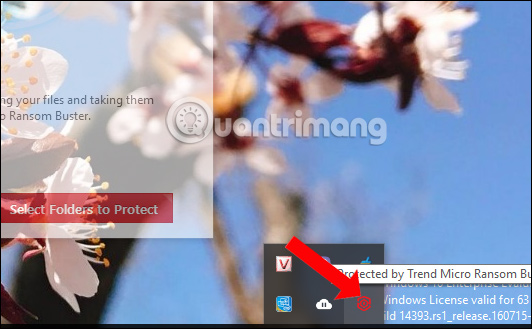
Trong giao diện chính của phần mềm, nhấn Select Folders to Protect. Theo mặc định phần mềm sẽ bảo vệ tất cả các file và thư mục nằm bên trong thư mục Documents.
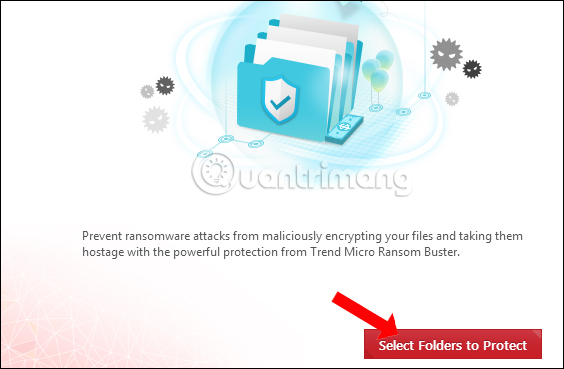
Để thêm thư mục mới nhấn vào Manage Folders.
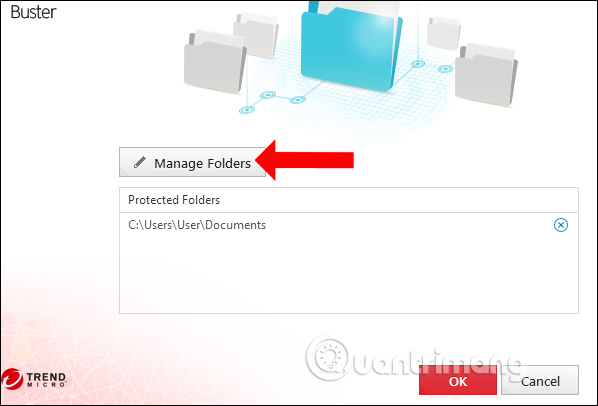
Bước 4:
Hiển thị giao diện để chọn thư mục. Nhấn vào biểu tượng dấu cộng để mở rộng nội dung chọn. Tích chọn vào ô vuông để chọn thư mục muốn bảo vệ rồi nhấn OK bên dưới.
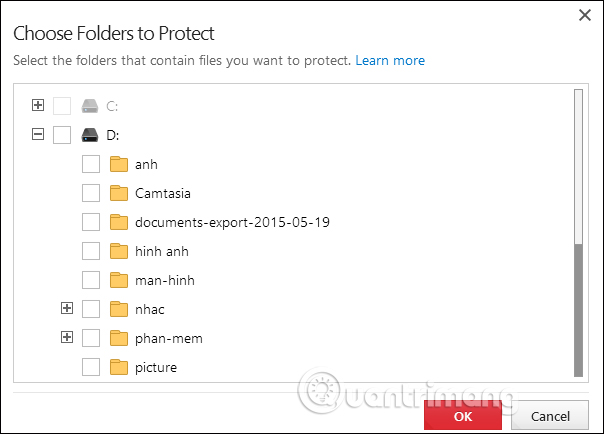
Kết quả sẽ thấy thư mục hiển thị trong giao diện Trend Micro RansomBuster. Nếu muốn hủy thư mục muốn bảo vệ, nhấn vào biểu tượng dấu X. Nhấn OK để tiếp tục
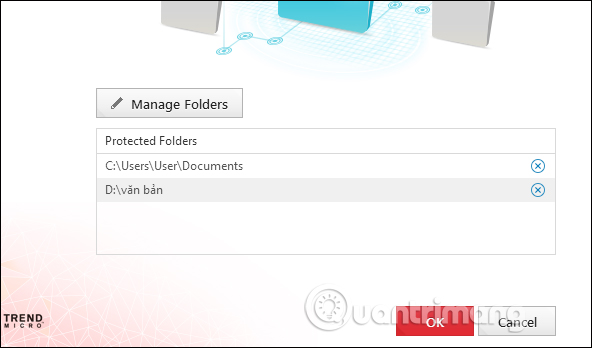
Bước 5:
Sau đó công cụ sẽ tiến hành thiết lập chế độ bảo mật cho thư mục đã chọn.
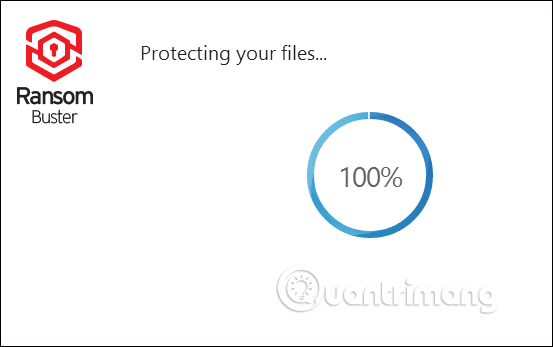
Tổng số file trong thư mục đã được bảo mật sẽ hiển thị trên giao diện phần mềm.
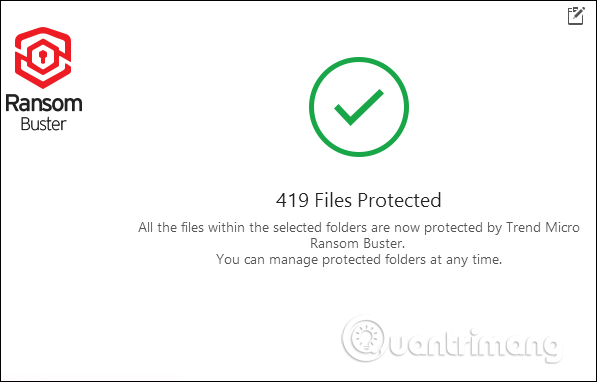
Bước 6:
Ngoài ra nếu bạn tin cậy ứng dụng nào đó, có thể thêm quyền cho phép các ứng dụng này truy xuất vào các file hay thư mục đang bảo vệ trong mục Trusted Program List.
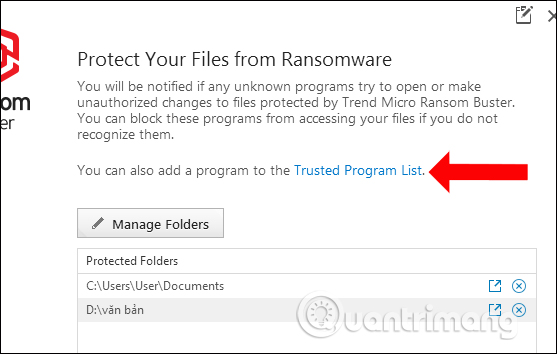
Bước 7:
Hiển thị giao diện để thêm ứng dụng, nhấn nút Add.
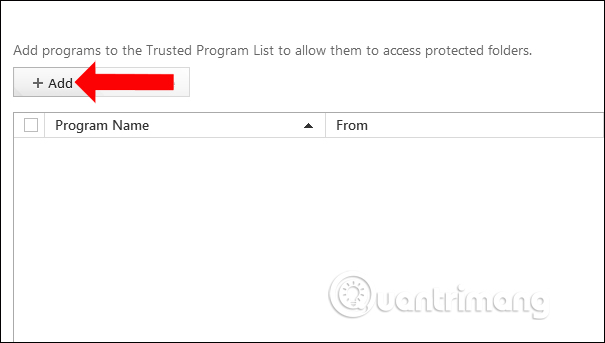
Nhấn tiếp vào nút Browse để tìm tới ứng dụng đang cài đặt trên máy tính.
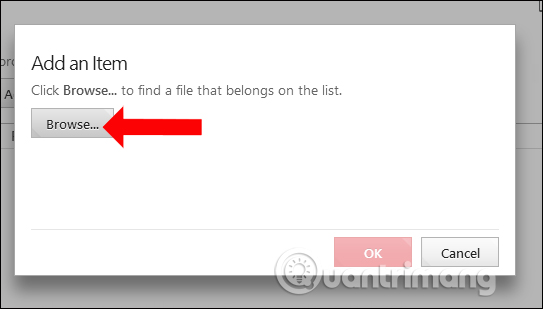
Sau đó người dùng sẽ thấy file cài đặt ứng dụng hiển thị trong thư mục. Nhấn Done để lưu lại. Trong trường hợp muốn xóa ứng dụng tin cậy, tích chọn vào file rồi nhấn Remove để xóa file.
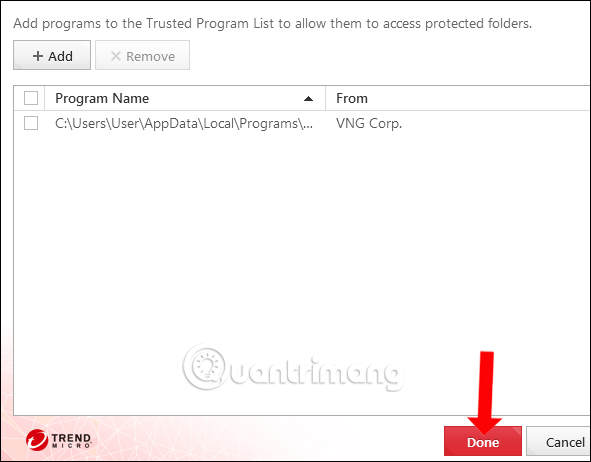
Trend Micro RansomBuster sẽ tự động hoạt động nền trên hệ thống để tìm kiếm phần mềm lạ đang truy cập vào tập tin hay thư mục được bảo vệ. Khi đó bạn sẽ có thêm các tùy chọn để chặn truy cập của ứng dụng, hoặc đưa chương trình đó vào ứng dụng tin cậy để truy cập.
Xem thêm:
Chúc các bạn thực hiện thành công!
Nguồn tin: quantrimang.com
Ý kiến bạn đọc
Những tin mới hơn
Những tin cũ hơn